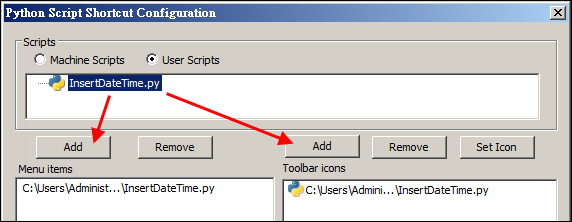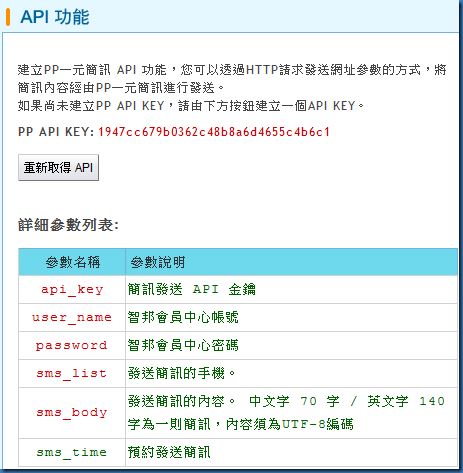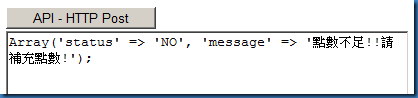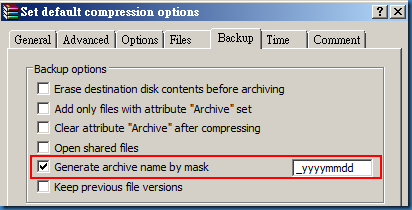說也好笑,連Windows內建的陽春Notepad筆記本編輯器,都有內建F5插入日期文字,身為有UltraEdit替代品的Notepad++文書編輯器(以下簡稱NPP)竟沒有!! 搜尋了一下,發現使Notepad++用的外掛「Python Script」方式加上Hot Key捷徑,還能做到日期字串的客製化。而且Python還能做到很多功能,一想到這些無限的可能,就原諒了Notepad++沒內建日期字串的缺點了。
1. 在工具Menu上的「Plugins/Plugin Manager/Show Plugin Manager」,安裝「Python Script」(須重啟NPP)。
2. 開啟Menu選單「Plugins/Python Script/New Script」,在以下使用者路徑新增一個「InsertDateTime.py」,內容輸入:
import time
editor.replaceSel(time.strftime('%Y/%m/%d %H:%M:%S'))
C:\Users\用戶名XXX\AppData\Roaming\Notepad++\plugins\config\PythonScript\scripts\
它的「User Scripts」有固定的放置位置,你也可以建立在「Machine Scripts」的安裝目錄下,方便管理就成。
這個「InsertDateTime」的項目就會出現在以下的位置:
3. 它預設並沒有Shortcut或Hot Key,因此重新NPP後,我們在選單Menu「Settings/Shortcut Mapper」找到該項目,並給予Hot Key (我設成UltraEdit的F7鍵,因為不肯定是否會重回它的懷抱? XD)
在「Plugin commands」下搜尋「InsertDateTime」項目,並設定熱鍵Hot Key. 要注意該Hot Key可能被註冊走了,例如F7被「Main menu/Search Result Window」項目給設定,必須把它取消才有效果。
4. 重啟NPP,發現Hot Key產生日期字串OK了。Python可以做很多的自動化工作,詳情皆可看Python Script官方網頁說明。